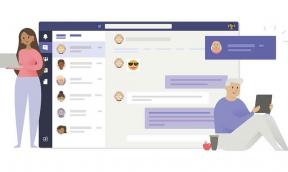Perbaiki: Need for Speed (NFS) Unbound Game Progress Not Saving
Miscellanea / / April 28, 2023
Video game balapan tahun 2022 ini dibuat di bawah arahan Criterion Games dan diterbitkan di bawah spanduk Electronic Arts untuk PlayStation 5, Windows, dan Xbox One Series X/S. Selain menjadi pedang bermata dua, desain seni baru Unbound juga menjadi pedang bermata dua. Gim ini terlihat apik dengan grafik realistis dan efek asap dan kendaraan yang dapat disesuaikan, tetapi gaya cel-shaded tidak benar-benar melengkapi karakter kartunnya.
Meskipun demikian, karakternya sendiri mengingatkan pada dialog Fast & Furious, di mana semua orang mengira mereka adalah Zlatan Ibrahimovic. Semuanya sempurna tentang game ini, kecuali beberapa pengguna mulai melaporkan bahwa progres game tidak menyimpan masalah. Nah, itulah alasan mengapa kami ada di sini. Pada artikel ini, kami akan memberi tahu Anda cara memperbaiki jika progres game NFS Unbound tidak disimpan.
Baca juga
Perbaiki: Need for Speed Unbound Stuck di layar pemuatan di PC
Perbaiki: Need for Speed Unbound Screen Tearing di PS5 dan Xbox Series X/S
NFS Unbound Semua Daftar Mobil Dengan Gambar

Isi Halaman
-
Perbaiki Need For Speed (NFS) Unbound Game Progress Not Saving Issue
- Perbaiki 1: Nyalakan Ulang Perangkat Anda
- Perbaiki 2: Periksa Koneksi Internet Anda
- Perbaiki 3: Periksa Status PSN
- Perbaiki 4: Periksa Pembaruan Game
- Perbaiki 5: Periksa Pengaturan Jaringan PS5
- Perbaiki 6: Power Cycle Wi-Fi Router
- Perbaiki 7: Periksa Pembaruan Sistem PS5
- Perbaiki 8: Masuk Ulang Akun Anda
- Fix 9: Hapus Need for Speed Unbound Game Data
- Perbaiki 10: Membangun Kembali Database (PS4/PS5)
- Perbaiki 11: Buka Port PSN di Router Wi-Fi
- Perbaiki 12: Jangan Masukkan Mode Istirahat
- Perbaiki 13: Hubungi Dukungan PlayStation
Perbaiki Need For Speed (NFS) Unbound Game Progress Not Saving Issue
NFS selalu menjadi balapan favorit saya sejauh ini. Tetapi ketika saya melihat kesalahan semacam ini, saya merasa sangat buruk. Itulah alasan saya membuat panduan ini. Jadi, jika Anda ingin memperbaiki kemajuan game Need For Speed (NFS) Unbound tidak menyimpan masalah.
Perbaiki 1: Nyalakan Ulang Perangkat Anda
Awalnya, jika Anda menemukan bahwa permainan mulai berperilaku mencurigakan secara acak, maka itu mungkin bahwa Anda mungkin menghadapi masalah ini hanya karena ada beberapa data cache yang mencegahnya berfungsi dengan baik. Oleh karena itu, Anda harus memastikan untuk mem-boot ulang perangkat Anda karena ini akan secara otomatis mengosongkan RAM perangkat Anda dan memberikan awal yang baru. Juga, ada banyak pengguna yang menganggap perbaikan ini membantu dalam menyelesaikan kesalahan semacam ini. Jadi, Anda harus mencobanya. Namun jika tidak ada perubahan, pastikan untuk melakukan perbaikan lainnya.
Perbaiki 2: Periksa Koneksi Internet Anda
Koneksi internet yang buruk atau tidak stabil juga dapat menyebabkan banyak masalah saat memuat game PS5. Sebelum melanjutkan, pastikan untuk memeriksa koneksi internet Anda dengan benar. Masalah progres game yang tidak menyimpan game disebabkan oleh beberapa pemain yang memutuskan sambungan konsol dari internet. Sebaiknya beralih dari nirkabel ke kabel dan sebaliknya untuk memeriksa apakah masalah masih berlanjut.
Iklan
Anda juga dapat menggunakan konsol PS5 untuk memeriksa status koneksi di ujung Anda. Kemudian pilih Uji Koneksi Internet dari menu Status Koneksi di Pengaturan > Jaringan > Pilih Jaringan. Untuk mendapatkan dukungan teknis, hubungi penyedia layanan internet jika Anda mengalami masalah dengan koneksi internet.
Baca juga
Perbaiki: Need for Speed Unbound Wheel Tidak Mendeteksi
Perbaiki 3: Periksa Status PSN
Status PSN (PlayStation Network) juga harus diperiksa di akhir Anda untuk memastikan konektivitas server tidak terpengaruh. Anda disarankan untuk menunggu beberapa jam atau lebih sampai semua layanan beroperasi untuk Anda jika Anda mengalami masalah dengan status layanan PSN. Anda dapat memeriksa Status resmi PSN di sini untuk memastikan tidak terjadi pemadaman atau downtime saat itu.
Perbaiki 4: Periksa Pembaruan Game
Masalah versi game yang ketinggalan zaman akan selalu lebih merepotkan daripada yang lain karena mungkin terinfeksi bug atau memiliki masalah stabilitas. Jadi, jika Anda ingin meningkatkan stabilitas dan performa game atau mengakses fitur baru, Anda harus selalu memeriksa dan menginstal pembaruan terbaru. Untuk melakukannya, ikuti langkah-langkah berikut:
- Klik pada permainan Perpustakaan> Kebutuhan akan Kecepatan Tidak Terikat.
- Klik Opsi > Periksa Pembaruan.
- Anda harus menginstal pembaruan jika tersedia.
- Untuk menerapkan perubahan, reboot konsol.
Perbaiki 5: Periksa Pengaturan Jaringan PS5
Pengaturan jaringan PS5 yang salah dapat menimbulkan banyak konflik. Pengaturan jaringan konsol Anda harus disetel ke DNS Google jika belum. Anda harus memasukkan Google DNS jika Anda belum melakukannya untuk akses yang lebih cepat ke server dan keterjangkauan server.
- Hubungkan pengontrol ke konsol.
- Dari pengontrol Anda, pilih Pengaturan.
- Memilih Jaringan>Siapkan Koneksi Internet.
- Anda dapat terhubung melalui Wi-Fi atau kabel LAN, tergantung pada Jaringan yang Anda gunakan.
- Pilih Kustom > Otomatis untuk Pengaturan Alamat IP.
- Untuk nama host DHCP, pilih Jangan Tentukan.
- Memilih Petunjuk > Memasuki 8.8.8.8 sebagai alamat DNS utama Anda di Pengaturan DNS.
- Untuk DNS sekunder, memasuki 8.8.4.4.
- Anda kemudian dapat memilih berikutnya opsi > Jangan Gunakan pengaturan MTU dengan mengklik OKE.
- Selanjutnya, pilih Jangan Gunakan untuk Proxy Server.
- Untuk segera menerapkan perubahan, reboot konsol Anda.
- Last but not least, Anda dapat mencoba meluncurkan Need for Speed Unbound untuk melihat apakah itu berfungsi.
Perbaiki 6: Power Cycle Wi-Fi Router
Iklan
Jika kesalahan jaringan sementara tetap ada, yang terbaik adalah menyalakan ulang router Wi-Fi Anda untuk melihat apakah itu kesalahan router. Masalah dengan router Wi-Fi atau firmware-nya dapat terjadi dalam beberapa konflik sekaligus. Ini sesederhana mematikan router dan mencabut adaptor daya. Setelah adaptor daya dicolokkan kembali ke dinding, tunggu setidaknya sepuluh menit sebelum menyambungkannya kembali. Coba nyalakan router lagi dan periksa masalahnya.
Perbaiki 7: Periksa Pembaruan Sistem PS5
Anda juga disarankan untuk memeriksa pembaruan sistem PlayStation; jika tersedia, itu harus diinstal. Sistem Anda mungkin juga berkinerja buruk jika Anda memiliki versi lama dari sistem operasi.
- Awalnya, pastikan konsol Anda terhubung ke internet.
- Navigasi ke Pengaturan > Sistem > Perangkat Lunak Sistem.
- Klik Pembaruan dan Pengaturan Perangkat Lunak Sistem.
- Pilih Perbarui Perangkat Lunak Sistem.
- Sistem konsol akan menginstal pembaruan secara otomatis jika tersedia.
- Anda mungkin perlu me-reboot sistem konsol Anda untuk menerapkan perubahan setelah Anda menyelesaikan prosesnya.
Perbaiki 8: Masuk Ulang Akun Anda
Saat Anda tidak dapat masuk ke akun PlayStation Anda, mencoba keluar dan masuk kembali mungkin dapat membantu. Begini caranya:
- Di PS5 Anda, buka Pengaturan menu.
- Pergi ke Akun Pengguna > Lainnya.
- Setelah Anda memilih Keluar opsi, tunggu setidaknya 2 menit sebelum Anda keluar.
- Anda kemudian harus masuk lagi ke akun Jaringan Playstation Anda.
Fix 9: Hapus Need for Speed Unbound Game Data
Anda mungkin juga perlu menghapus penyimpanan game yang terpasang di konsol PlayStation 5 untuk memperbaiki masalah ini. Begini caranya:
- Untuk mengelola data yang disimpan aplikasi, buka Pengaturan > Pengelolaan Data yang Disimpan Aplikasi.
- Untuk menghapus file, pilih Penyimpanan Sistem, Penyimpanan Online, atau Penyimpanan USB.
- Jika Anda ingin menghapus file dari Need for Speed Unbound, pilih tanda centang atau pilih saja semua.
- Untuk mengonfirmasi penghapusan, pilih OKE.
- Anda perlu me-reboot PS5 Anda agar perubahan diterapkan.
Perbaiki 10: Membangun Kembali Database (PS4/PS5)
Anda juga dapat menyelesaikan masalah dengan cepat dengan membangun kembali basis data konsol Anda. Berikut adalah langkah-langkah yang perlu Anda ikuti:
- Cabut kabel daya dari konsol PS5 Anda dan matikan.
- Pastikan untuk menunggu sekitar 2-3 menit sebelum mencolokkan kabel listrik.
- Anda dapat menghapus data yang di-cache secara otomatis dengan menyalakan konsol.
Jika masalah telah diperbaiki, periksa untuk melihat apakah sudah diperbaiki. Langkah selanjutnya dapat diikuti jika Anda tidak.
- Anda akan mendengar bunyi bip dua kali saat menekan dan menahan tombol Daya di PlayStation 5. Diperlukan waktu tujuh detik untuk bunyi bip kedua.
- Mode Aman akan diaktifkan > Sambungkan pengontrol ke port USB konsol.
- Pada pengontrol, tekan PS Tombol > Pilih Membangun kembali Basis Data.
- Selain itu, tergantung pada seberapa besar data hard drive, mungkin diperlukan beberapa saat. Mari kita tunggu.
- Setelah selesai, reboot konsol.
Perbaiki 11: Buka Port PSN di Router Wi-Fi
Sangat penting untuk memastikan router Anda dikonfigurasi untuk membuka port jika Wi-Fi Anda tidak mengizinkan Port PSN yang diperlukan. Anda dapat menambahkan port ini dengan membuka halaman router melalui browser dan memilih Port Forwarding:
- TCP: 80, 443, 3478, 3479, 3480
- UDP: 3478, 3479
Perbaiki 12: Jangan Masukkan Mode Istirahat
Saat konsol PS5 tidak aktif selama beberapa waktu, sistem akan menggunakan Mode Istirahat untuk menghemat daya. Mode tidur juga dikenal sebagai mode siaga. Konsol Playstation tidak boleh dibiarkan dalam mode istirahat untuk waktu yang lama, karena hal ini dapat menyebabkan game mogok atau tidak diluncurkan dengan benar. Untuk melakukannya:
- Pergi ke Pengaturan PS5 > Buka Hemat Daya.
- Untuk mengalihkan PS5 Anda ke mode tidur, pilih Atur Waktu Hingga Mode Tidur.
- Untuk menerapkan perubahan, setel konsol game ke Jangan dimasukkan ke Mode Istirahat> Mulai Ulang konsol game.
Perbaiki 13: Hubungi Dukungan PlayStation
Anda dapat menghubungi Dukungan PlayStation untuk bantuan lebih lanjut jika tidak ada metode yang berhasil. Sebaiknya Anda membuat tiket dukungan untuk masalah tersebut dan memberikan semua informasi yang diperlukan agar kami dapat menyelidikinya dengan benar.
Baca juga: Perbaiki: Need for Speed Unbound Screen Tearing di PS5 dan Xbox Series X/S
Jadi, itulah cara Anda menyelesaikan masalah kemajuan game Need For Speed (NFS) Unbound tidak menyimpan. Kami harap panduan ini membantu Anda. Sementara itu, untuk info lebih lanjut, beri komentar di bawah dan beri tahu kami.